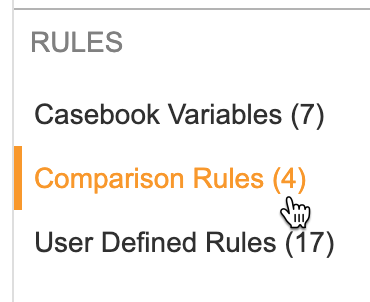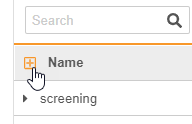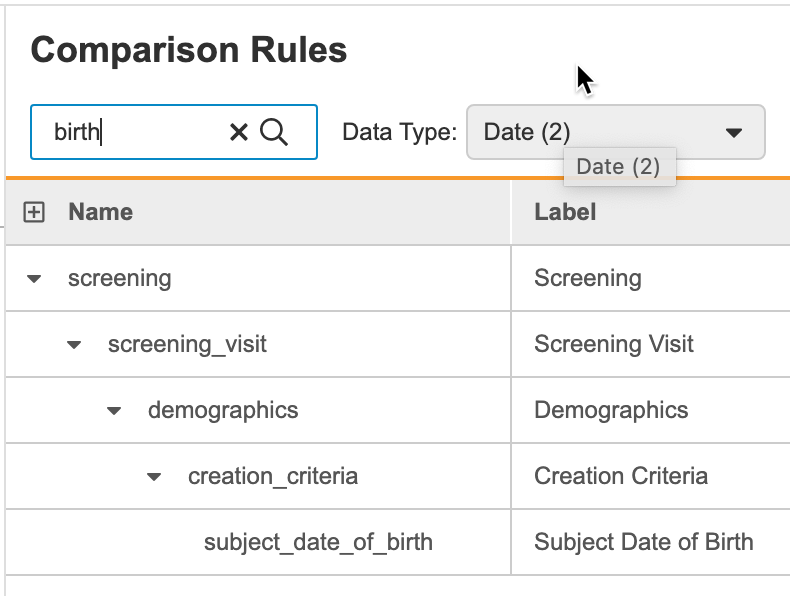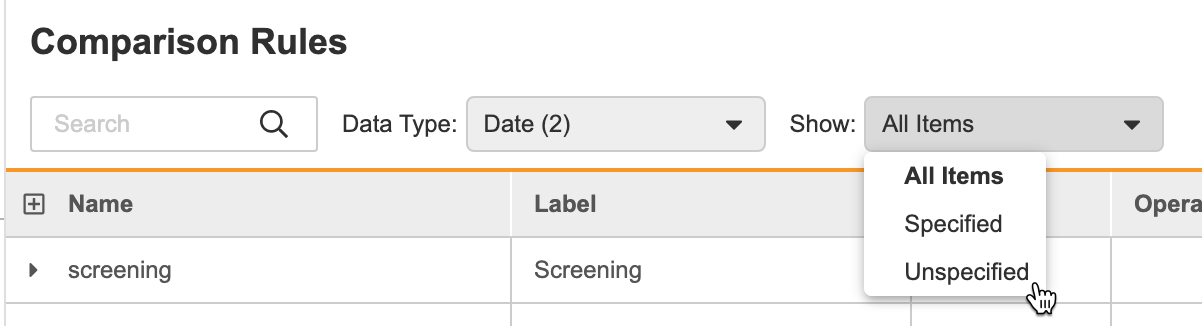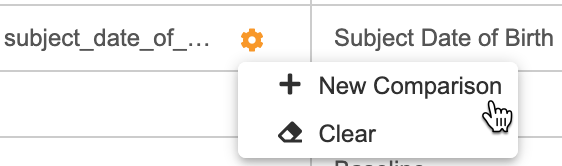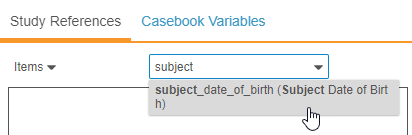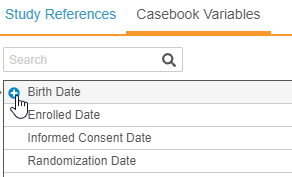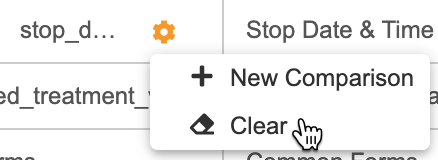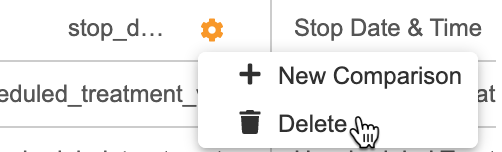비교 규칙(V1)
20R2 및 이후
Studio에는 규칙 편집기에서 규칙 표현식을 작성하지 않고도 간단한 날짜 비교 규칙을 구축하는 데 사용할 수 있는 날짜 비교 구성기가 포함되어 있습니다. 날짜 비교 구성기는 스터디의 모든 날짜 및 날짜 시간 아이템을 보여 주는 트리 보기입니다.
비교 구성기에서 생성된 규칙은 모두 쿼리 작업을 사용합니다. 각 연산자 유형에 표준 쿼리 메시지를 사용할 수 있거나 쿼리 메시지에 커스텀 텍스트를 제공할 수 있습니다. 자세한 내용은 사용 가능한 연산자 표를 참조하십시오.
모두 반복되는 두 날짜(반복 아이템 그룹, 폼 또는 이벤트 그룹 내 아이템)를 비교하는 규칙을 작성할 수 있는 비교 구성기를 사용하지 마십시오. 이 두 날짜를 비교해야 하는 경우 규칙 편집기에서 규칙을 작성합니다.
비교 규칙 버전: 이 페이지의 콘텐츠는 2025년 4월 25R1 릴리스 이전의 원래 비교 규칙 기능을 참조합니다. 스터디가 25R1 릴리스 이후에 생성된 경우 비교 규칙(V2)을 참조하십시오.
필수 구성 요소
비교 규칙 구성기는 20R2(2020년 8월) 릴리스 이후에 생성된 스터디에서만 사용할 수 있습니다. 이 스터디는 CDMS 데이터 모델 버전 2를 사용합니다. 자세한 내용은 Veeva 서비스 담당자에게 문의하십시오.
CDMS 스터디 설계자 표준 역할을 보유한 사용자는 아래 설명된 작업을 수행할 수 있습니다. 조직에서 커스텀 스터디 역할을 사용하는 경우, 역할에서 다음 권한을 부여해야 합니다.
| 유형(Type) | 권한 레이블 | 제어 |
|---|---|---|
| 표준 탭 | Studio 탭 | Studio 탭에 접근할 수 있는 기능 |
| 기능적 권한 | 스터디 디자인 | Studio에서 스터디 디자인 정의 및 스터디 일정을 생성할 수 있는 기능 |
스터디에 제한된 데이터가 포함되어 있는 경우 제한된 데이터 접근 권한이 있어야 해당 데이터를 볼 수 있습니다.
스터디 역할에 대해 자세히 알아보십시오.
날짜 비교 구성기 액세스
날짜 비교 구성기에 접근하려면 Studio에서 스터디로 이동합니다. 그런 다음 탐색 패널에서 비교 규칙를 클릭합니다.
비교 규칙 보기
날짜 비교 구성기는 스터디의 모든 날짜 및 날짜 시간 아이템을 트리로 나열합니다. 이 트리를 확장 및 축소하여 특정 구성 요소를 찾을 수 있습니다.
구성 요소를 확장 및 축소하려면 Caret( 및 )을 클릭합니다. 헤더에서 확장() 및 축소()를 클릭하여 전체 트리를 확장 및 축소할 수도 있습니다.
트리에서 특정 비교를 검색할 수 있습니다. 검색 표시줄에서 검색어를 입력합니다. Vault에서는 두 글자 이상을 입력한 후에 입력과 동시에 검색합니다. 검색을 지우고 전체 트리 보기로 돌아가려면 검색 표시줄에서 지우기()를 클릭합니다.
트리를 필터링하여 지정된 비교가 있거나 없는 아이템만 표시할 수 있습니다.
기본적으로 Vault에는 모든 날짜 유형 아이템이 표시됩니다. 날짜 시간 형식 아이템을 보려면 데이터 형식의 날짜 시간을 선택합니다. 날짜 유형 아이템 목록으로 돌아가려면 날짜를 선택합니다. Vault에는 필터 옵션과 함께 각 유형의 행 수가 표시됩니다.
비교 규칙을 생성하는 방법
비교 규칙을 생성하려면
- 스터디의 Studio > 비교 규칙으로 이동합니다.
-
선택 사항: 시간/날짜 유형 아이템에서 규칙을 생성하려면 데이터 형식의 시간/날짜를 선택합니다. 그렇지 않으면 이 설정을 날짜로 둡니다.
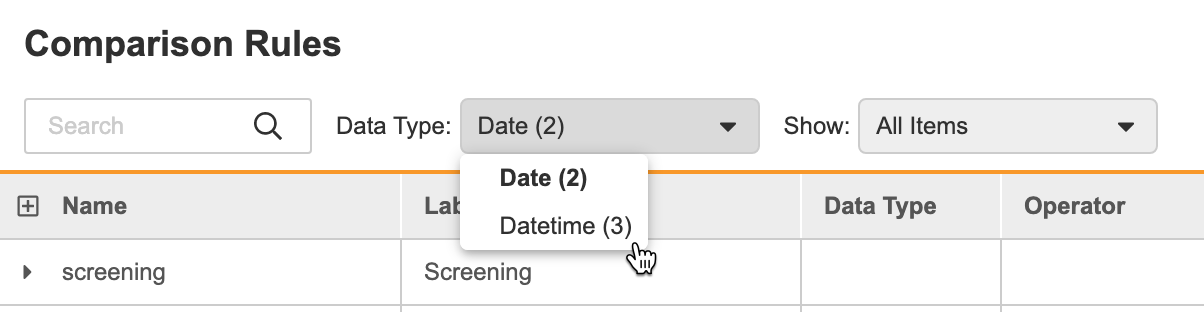
- 트리 보기에서 비교할 아이템을 볼 수 있을 때까지 구성 요소를 확장합니다.
- 구성 요소에 이미 비교 규칙이 있는 경우
- 연산자(Operator)를 선택합니다. 연산자 목록은 아래에서 참조하십시오.
- 비교 대상에 대한 스터디 참조를 추가하려면
- 스터디 참조 패널에서 아이템이나 이벤트 이름 또는 레이블 입력을 시작합니다. 검색을 시작하려면 Vault에서 두 글자 이상을 입력해야 합니다. Vault는 사례집 일정 전반에 걸쳐 아이템을 사용하는 모든 위치에서 일치하는 모든 아이템을 반환합니다.
- 참조를 비교 대상 필드에 추가하려면 스터디 참조를 클릭합니다.
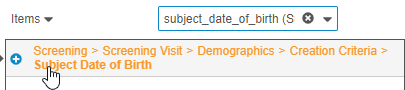
스터디 참조 선택 대신 사례집 변수를 사용할 수도 있습니다. 사용하려면 7단계로 건너뜁니다.
- 비교 대상에 대한 사례집 변수를 추가하려면
- 선택 사항: 비교 대상에 대한 아이템, 이벤트 또는 사례집 변수가 선택되면 제거()를 클릭하여 변수를 대체한 다음 새 변수를 선택할 수 있습니다.
- 선택 사항: 쿼리 메시지의 텍스트를 직접 사용하려면 쿼리 텍스트 오버라이드에 메시지를 입력합니다. 그렇지 않으면 이를 비워 두고 선택한 연산자(아래 사용 가능한 연산자 표에 나열)에 따라 표준 쿼리 메시지를 사용합니다.
- 구성 요소 행의 바깥쪽을 클릭합니다. 이러면 Vault에 변경 사항을 저장하라는 메시지가 표시됩니다. 저장 시 Vault에서 규칙 이름을 생성합니다.
알 수 없는 날짜 및 시간: Vault에서 MinDate()와 MinDateTime() 함수는 알 수 없는 날짜를 허용하는 모든 날짜 또는 날짜 시간에 자동으로 적용됩니다.
비교 규칙을 제거하는 방법
각 아이템에는 기본적으로 하나의 비교 행이 있습니다. 해당 아이템에 규칙이 여러 개인 경우 아이템에 행이 여러 개 있을 수 있습니다. 첫 번째 행의 경우 기존 비교를 지우면 행이 제거되거나 다른 행으로 바뀔 수 있습니다. 해당 아이템에 여러 비교 행이 생성되면 첫 번째 행 다음의 행을 삭제할 수 있습니다. 행 내용을 지우면 해당 규칙을 다른 규칙으로 바꿀 수 있습니다.
비교 규칙을 제거하려면
- 스터디의 Studio > 비교 규칙으로 이동합니다.
- 트리에서 제거할 규칙을 찾습니다.
- 아이템 위로 마우스를 가져가면 작업 메뉴가 표시됩니다.
- 확인 대화 상자에서 지우기를 클릭합니다.
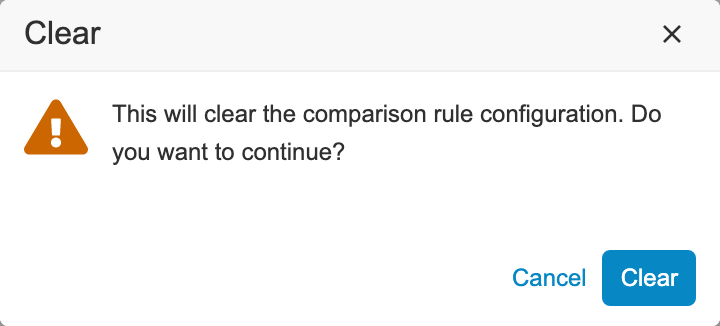
Vault에서 규칙 구성을 제거합니다. 이 변경 사항은 개발 환경에 즉시 적용되고 다른 모든 환경 유형의 다음 배포에 활용됩니다.
여러 규칙이 포함된 행에서 비교를 삭제하려면
- 스터디의 Studio > 비교 규칙으로 이동합니다.
- 트리에서 삭제할 규칙을 찾습니다.
- 아이템 위로 마우스를 가져가면 작업 메뉴가 표시됩니다.
- 확인 대화 상자에서 삭제를 클릭합니다.
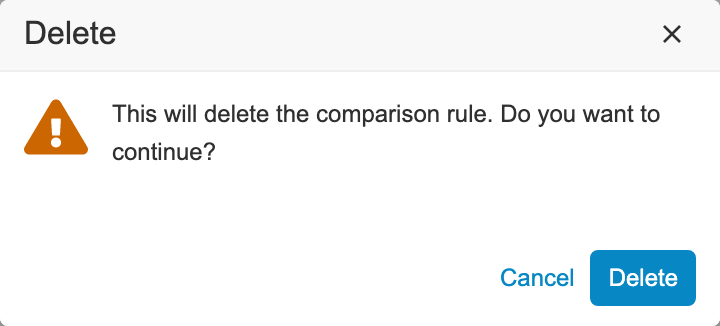
Vault에서 규칙 구성을 제거합니다. 이 변경 사항은 개발 환경에 즉시 적용되고 다른 모든 환경 유형의 다음 배포에 활용됩니다.
사용 가능한 연산자
아래 표에는 사용 가능한 연산자가 나열되어 있습니다. 각 연산자에는 표준 쿼리 메시지가 있습니다. 비교 규칙을 생성할 때 쿼리 텍스트 오버라이드 필드에 쿼리 텍스트를 입력하여 커스텀 쿼리 메시지를 대신 사용할 수 있습니다.
| 연산자 | Query Message |
|---|---|
| 다음일 수 없음 | 아이템 레이블은 비교 대상 레이블 다음일 수 없습니다. |
| 다음이거나 같을 수 없음 | 아이템 레이블은 비교 대상 레이블 다음이거나 같을 수 없습니다. |
| 이전일 수 없음 | 아이템 레이블은 비교 대상 레이블 이전일 수 없습니다. |
| 이전이거나 같을 수 없음 | 아이템 레이블은 비교 대상 레이블 이전이거나 같을 수 없습니다. |
| 같을 수 없음 | 아이템 레이블은 비교 대상 레이블과 같을 수 없습니다. |
| 다음과 같아야 함 | 아이템 레이블은 비교 대상 레이블과 같아야 합니다. |